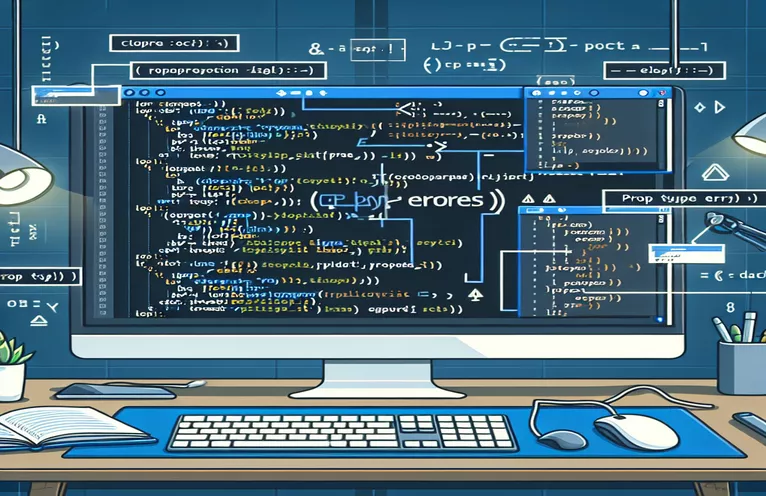فهم أخطاء TypeScript في React Native Navigation
عند العمل مع React Native وTypeScript، يمكن أن يؤدي دمج التنقل أحيانًا إلى أخطاء كتابية محددة محيرة، خاصة لأولئك الجدد في هذه البيئة. تنشأ هذه المشكلة الشائعة عند تمرير الدعائم عبر مكدس التنقل، مما يؤدي غالبًا إلى أخطاء TypeScript التي تشير إلى عدم تطابق الأنواع المتوقعة. قد تبدو رسائل الخطأ مخيفة ولكنها تشير عادةً إلى الحاجة إلى تعريف أكثر وضوحًا للأنواع عبر عناصر التنقل والمكونات الخاصة بك.
في هذا السيناريو، يشير الخطأ "وسيطة النوع" غير قابلة للتعيين إلى معلمة من النوع "أبدًا" إلى وجود محاذاة غير صحيحة في أنواع المعلمات المتوقعة المحددة في حزمة التنقل الخاصة بك. على الرغم من أن الحل البديل باستخدام "كما لم يحدث أبدًا" قد يؤدي إلى منع الخطأ، فمن المهم فهم ما إذا كان هذا الأسلوب قد يؤدي إلى أخطاء محتملة أو مشكلات تتعلق بالصيانة في المستقبل. تتطلب معالجة هذه الأخطاء بشكل فعال فهمًا شاملاً لنظام الكتابة الصارم في TypeScript جنبًا إلى جنب مع آليات التنقل في React Native.
| يأمر | وصف |
|---|---|
| <NavigationContainer> | مكون من React Navigation يدير شجرة التنقل ويحتوي على حالة التنقل. |
| createNativeStackNavigator | دالة من مكتبة المكدس الأصلية الخاصة بـ React Navigation تقوم بإنشاء كائن متصفح المكدس، والذي يُستخدم لإدارة مجموعة من الشاشات. |
| <Stack.Navigator> | مكون يوفر طريقة لتطبيقك للانتقال بين الشاشات حيث يتم وضع كل شاشة جديدة أعلى المكدس. |
| <Stack.Screen> | يمثل شاشة داخل Stack.Navigator ويأخذ دعامة مكونة هي مكون الشاشة. |
| navigation.navigate | طريقة من React Navigation تُستخدم للانتقال إلى شاشة أخرى. يقبل بشكل متغير اسم المسار أو كائنًا باسم المسار والمعلمات. |
| as any | تأكيد النوع في TypeScript مما يسمح للمطور بتجاوز طريقة عرض TypeScript المستنتجة والمحللة للأنواع بأي طريقة يختارونها. |
استكشاف React Navigation باستخدام TypeScript في React Native
توضح البرامج النصية المذكورة أعلاه حلاً شائعًا للتنقل بين الشاشات في تطبيق React Native باستخدام TypeScript لسلامة الكتابة. المكون الأساسي المستخدم هو
ال
حل أخطاء تخصيص النوع في React Native Navigation
البرمجة النصية لـ TypeScript لتحسين أمان الكتابة
import React from 'react';import { NavigationContainer } from '@react-navigation/native';import { createNativeStackNavigator } from '@react-navigation/native-stack';import { RootStackParamList } from './App'; // Assume RootStackParamList is imported from another fileimport SignUp from './SignUp';import Login from './Login';import ProfileSetup from './ProfileSetup';import ProfileSetupDetails from './ProfileSetupDetails';import IdealMatch from './IdealMatch';import Characteristics from './Characteristics';import Profile from './Profile';const Stack = createNativeStackNavigator<RootStackParamList>();export default function App() {return (<NavigationContainer><Stack.Navigator><Stack.Screen name="Login" component={Login} options={{ headerShown: false }} /><Stack.Screen name="SignUp" component={SignUp} options={{ headerShown: false }} /><Stack.Screen name="ProfileSetup" component={ProfileSetup} options={{ headerShown: false }} /><Stack.Screen name="ProfileSetupDetails" component={ProfileSetupDetails} options={{ headerShown: false }} /><Stack.Screen name="IdealMatch" component={IdealMatch} options={{ headerShown: false }} /><Stack.Screen name="Characteristics" component={Characteristics} options={{ headerShown: false }} /><Stack.Screen name="Profile" component={Profile} options={{ headerShown: false }} /></Stack.Navigator><NavigationContainer>);}
تصحيح أخطاء نقل دعامة التنقل في React Native باستخدام TypeScript
مثال على كود الملاحة TypeScript وReact
import React from 'react';import { View, Button } from 'react-native';import { NativeStackScreenProps } from '@react-navigation/native-stack';type RootStackParamList = {Login: undefined;SignUp: undefined;ProfileSetup: undefined;ProfileSetupDetails: undefined;IdealMatch: undefined;Characteristics: { email: string; password: string; };Profile: undefined;};type Props = NativeStackScreenProps<RootStackParamList, 'SignUp'>;const SignUp = ({ navigation }: Props) => {const navigateToCharacteristics = () => {const route = ["Characteristics", { email: 'example@example.com', password: '123456' }];navigation.navigate(...(route as any)); // Changed from 'as never' to 'as any' for demonstration};return (<View><Button title="Sign Up" onPress={navigateToCharacteristics} /></View>);}
مزيد من الأفكار حول React Native Navigation
يعد التنقل باستخدام React Native جانبًا مهمًا في تطوير تطبيقات الأجهزة المحمولة، حيث يتيح الانتقال السلس بين الشاشات المختلفة ويعزز تجربة المستخدم. في حين أن التركيز الأساسي غالبًا ما ينصب على التنقل في المكدس، فإن React Navigation يقدم أنواعًا أخرى متنوعة من أدوات التنقل مثل التنقل في علامات التبويب، والتنقل في الدرج، والتنقل في علامات التبويب السفلية، مما يلبي احتياجات تصميم التطبيقات المختلفة. على سبيل المثال، يعد التنقل عبر علامات التبويب مناسبًا للتطبيقات ذات طرق عرض متعددة على المستوى الأعلى، بينما يوفر التنقل عبر الدرج قائمة جانبية لسهولة الوصول إلى أقسام التطبيق. تساهم خيارات التنقل هذه في بناء تطبيقات الهاتف المحمول البديهية وسهلة الاستخدام.
علاوة على ذلك، يوفر React Navigation ميزات قوية مثل الارتباط العميق، مما يمكّن المستخدمين من فتح شاشات معينة داخل التطبيق مباشرةً من مصادر خارجية مثل الإشعارات المباشرة أو عناوين URL. تعمل هذه الوظيفة على تحسين إمكانية الوصول إلى التطبيق ومشاركة المستخدم من خلال تبسيط مسارات التنقل وتحسين سهولة الاستخدام بشكل عام. إن فهم ميزات التنقل المتقدمة هذه يمكّن المطورين من إنشاء تطبيقات جوال ديناميكية وتفاعلية مصممة خصيصًا لتلبية متطلبات وتفضيلات المستخدم المتنوعة.
أسئلة شائعة حول React Native Navigation
- سؤال: كيف يتعامل React Navigation مع إدارة الحالة؟
- إجابة: يدير React Navigation حالة التنقل داخليًا باستخدام واجهة برمجة تطبيقات السياق الخاصة بـ React، مما يضمن سلوك تنقل متسقًا ويمكن التنبؤ به عبر الشاشات.
- سؤال: هل يمكنني تخصيص رأس التنقل في React Native؟
- إجابة: نعم، يسمح React Navigation بالتخصيص الشامل لرؤوس التنقل، بما في ذلك العناوين والأزرار والأنماط، لتتناسب مع العلامة التجارية للتطبيق وتصميمه.
- سؤال: هل من الممكن تداخل الملاحين في React Native؟
- إجابة: نعم، يدعم React Navigation أدوات التنقل المتداخلة، مما يسمح للمطورين بدمج أنواع مختلفة من أدوات التنقل داخل تطبيق واحد لهياكل التنقل المعقدة.
- سؤال: كيف يمكنني التعامل مع الارتباط العميق في React Native navigation؟
- إجابة: يوفر React Navigation دعمًا مدمجًا للربط العميق، مما يسمح للمطورين بتكوين أنظمة URL المخصصة والتعامل مع الروابط الواردة لتنقل المستخدمين إلى شاشات محددة.
- سؤال: هل يدعم React Navigation التحولات والرسوم المتحركة؟
- إجابة: نعم، يوفر React Navigation خيارات انتقال ورسوم متحركة قابلة للتخصيص، مما يمكّن المطورين من إنشاء انتقالات تنقل سلسة وجذابة بصريًا بين الشاشات.
الوجبات السريعة الرئيسية وأفضل الممارسات
يتطلب فهم أخطاء الكتابة وحلها في React Native باستخدام TypeScript فهمًا شاملاً لكلتا التقنيتين. من خلال تحديد الأنواع بعناية والتأكد من تطابق معلمات التنقل مع هذه المواصفات، يمكن للمطورين تجنب الأخطاء الشائعة المرتبطة بتأكيدات النوع مثل "كما لم يحدث أبدًا". من المستحسن التعمق في قدرات TypeScript للاستفادة من إمكاناتها الكاملة في تعزيز موثوقية التطبيق وقابلية صيانته. علاوة على ذلك، فإن اعتماد نهج منظم لمعالجة الأخطاء وتمرير المعلمات في التنقل يمكن أن يؤدي إلى تحسين عملية التطوير الشاملة وأداء التطبيق بشكل كبير.